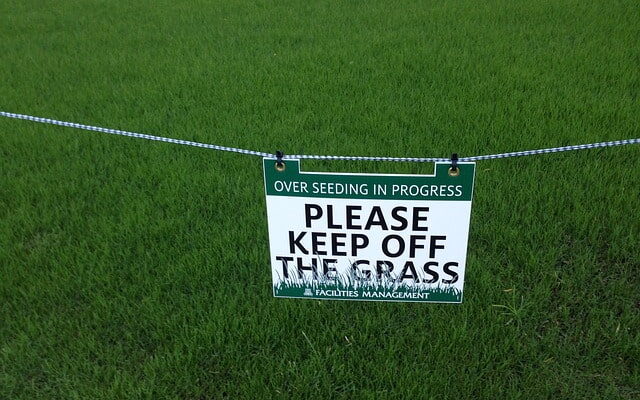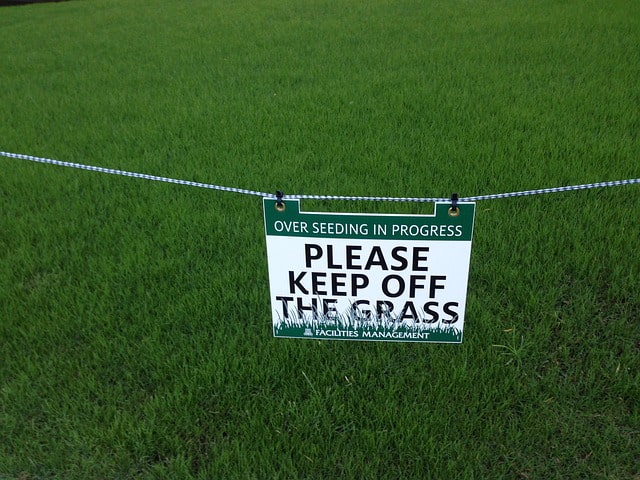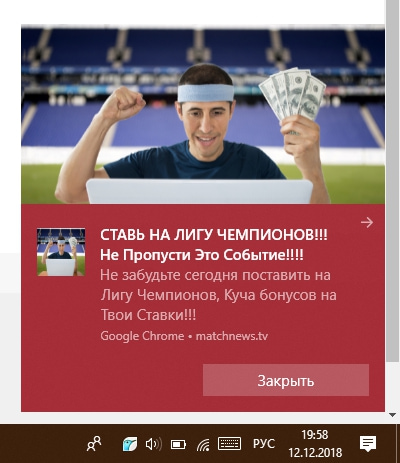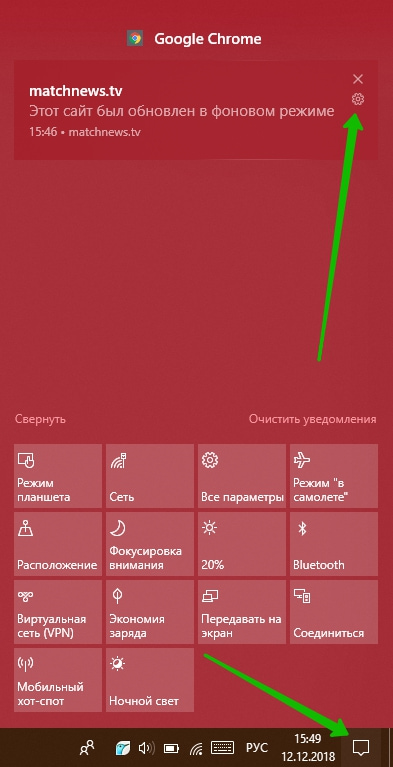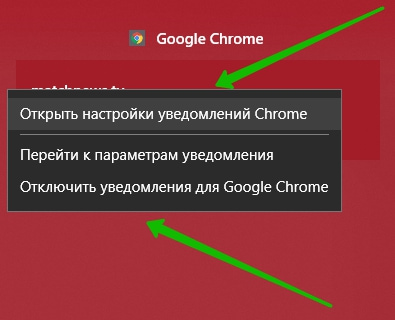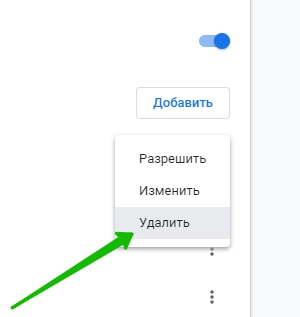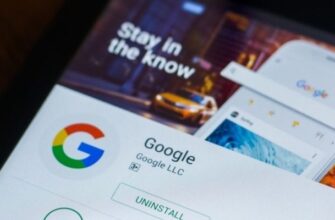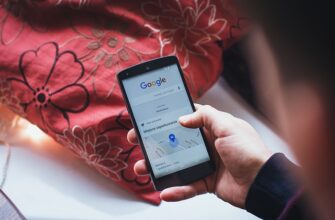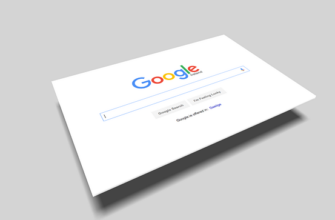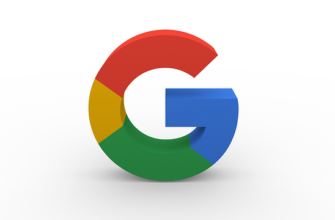Привет! В браузере гугл хром начали появляться всплывающие уведомления рекламного характера. Конечно я сразу начал искать способ как их отключить и естественно нашёл. Оказывается всё очень просто и быстро. Смотрите инструкцию далее и пишите комментарии, если вам что-то не понятно. Поехали!
Вот пример уведомления, которое показывается внизу экрана справа (смотри скриншот внизу).
У меня ноутбук Windows 10, поэтому буду показывать на его примере. Но, в конце покажу, как зайти в настройки уведомлений непосредственно из браузера Google (Увы таких настроек не удалось найти. Напишите в комментарии, кто знает где они находятся).
Как отключить всплывающие уведомления в гугл хром
Для тех у кого Windows, в панели задач, внизу экрана справа, откройте панель уведомлений. В открывшемся окне, наведите курсор мыши на уведомление. Справа у вас будет отображаться кнопка Параметры, нажмите на неё.
В открывшемся окне, у вас будет три параметра:
Далее, на открывшейся странице вам покажут список сайтов. Справа от URL адреса, нажмите на кнопку Свойства.
В открывшемся окне, нужно нажать на кнопку Удалить. Сайт будет удалён и вы больше не будете получать уведомления.
Если уведомления всё равно продолжают вам приходить, смотрите здесь — Как отключить всплывающие уведомления в Windows 10.